
Sur la base de l'introduction à la création de modèles à l'avance via la création de la console ECS, cet article se concentre sur la configuration de la création de modèles via la console ECS.
Créer un modèle
Vous pouvez choisir les méthodes suivantes pour créer un modèle :
Si vous n'avez pas besoin de créer une instance pour le moment , vous pouvez utiliser la console ECS Create pour créer un modèle à l'avance afin de créer des instances en un clic à l'avenir.
Si vous souhaitez créer une instance et enregistrer la configuration de l'instance pour une création future, vous pouvez la créer via la page d'achat ECS et créer un modèle lors de la création de l'instance.
Description
Un compte peut créer jusqu'à 30 modèles de démarrage d'instance dans chaque région.
Lors de la création d'un modèle via la console ECS, tous les paramètres sont facultatifs et il n'y a aucun champ obligatoire. Cependant, si votre modèle ne contient pas les paramètres nécessaires à la création d'une instance (par exemple, mise en miroir), vous devez ajouter les paramètres nécessaires en plus de spécifier le modèle lors de la création de l'instance.
Une fois qu'un modèle est créé, il ne peut plus être modifié.
Créez via la console ECS
Connectez-vous à la console de gestion ECS.
Sélectionnez Modèle de lancement d'instance et cliquez sur Créer un modèle.
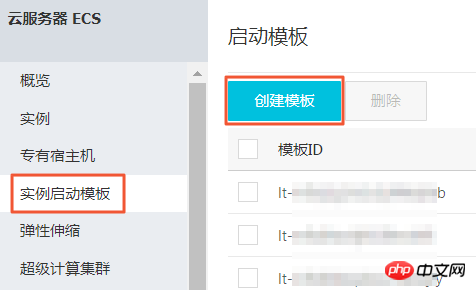
Sur la page Modèle de démarrage, complétez la configuration de base et la configuration avancée.
Remarque
Si vous créez un modèle pour la première fois, la zone de clonage du modèle n'est pas disponible. Si vous avez déjà créé un modèle, vous pouvez sélectionner le modèle et la version existants et modifier la configuration en fonction de ceux-ci.
Sur la page de confirmation de configuration, saisissez le nom et la description du modèle, puis cliquez sur Créer un modèle de lancement.
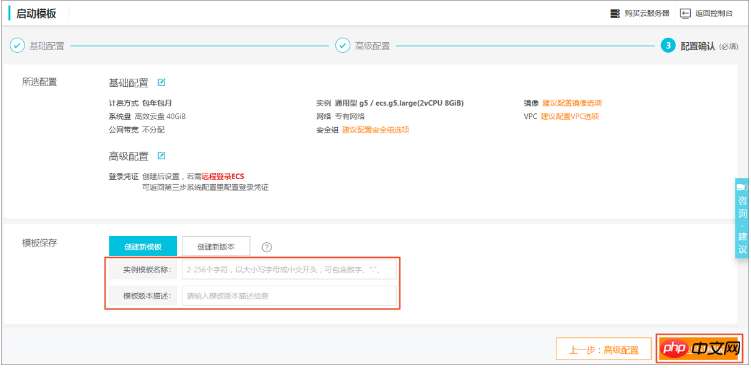
Description
Tous les paramètres sont facultatifs. Sur la page de confirmation de configuration, il vous sera conseillé de configurer les paramètres nécessaires à la création d'instance afin de pouvoir créer une instance en un seul clic. Vous pouvez également choisir de ne pas le configurer.
Dans la boîte de dialogue Créer avec succès, cliquez sur Afficher le modèle pour accéder à la console et afficher le modèle créé.
Créé via la page d'achat ECS
Accédez à la page de détails du produit ECS et cliquez sur Acheter maintenant.
Sur la page d'achat personnalisé, configurez les paramètres.
Sur la page Confirmer la commande, cliquez sur Enregistrer comme modèle de lancement.
Dans la boîte de dialogue contextuelle, sélectionnez Créer un nouveau modèle, saisissez le nom et la description du modèle, puis cliquez sur Enregistrer.
Dans la boîte de dialogue Créer avec succès, cliquez sur Afficher le modèle pour accéder à la console et afficher le modèle créé.
Ce qui précède est le contenu détaillé de. pour plus d'informations, suivez d'autres articles connexes sur le site Web de PHP en chinois!